小米手机卡顿怎么办
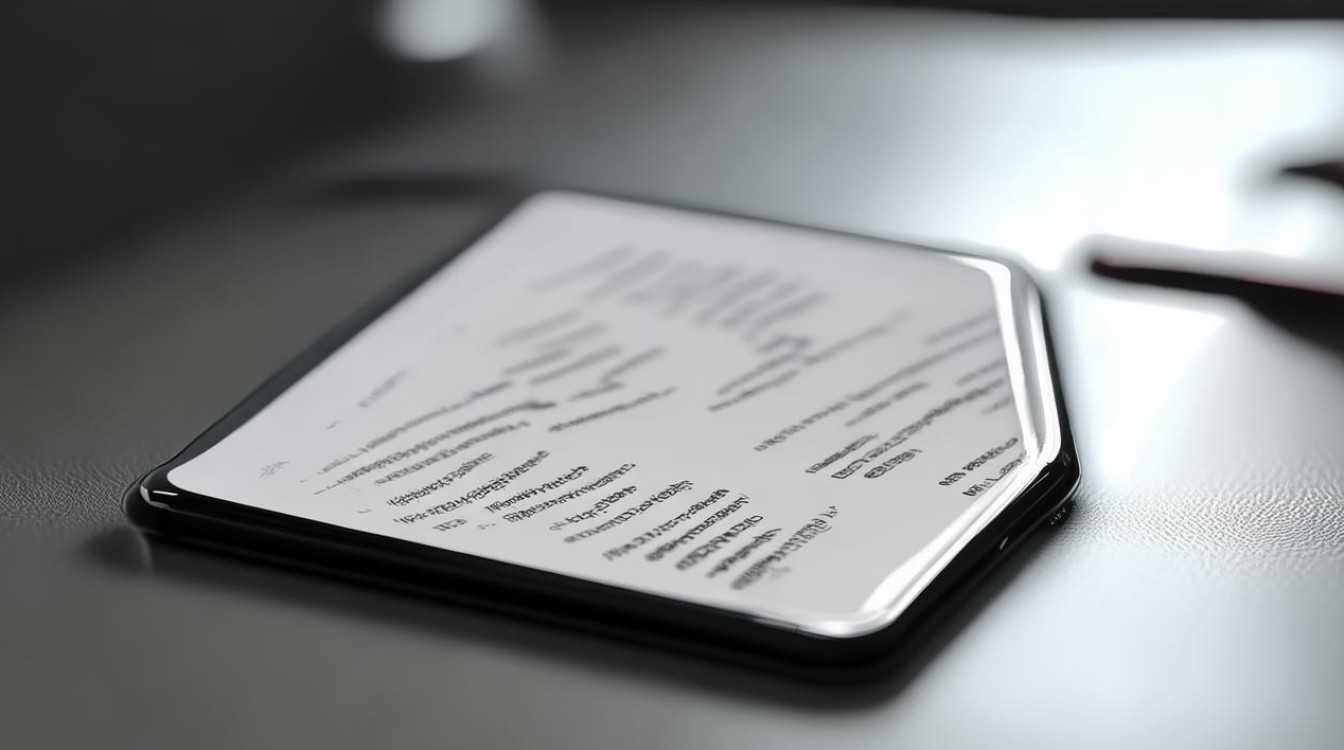
手机出现卡顿问题,不仅影响使用体验,还可能降低工作效率,本文将详细分析小米手机卡顿的原因,并提供一系列实用的解决方法,帮助你轻松应对卡顿困扰,让手机恢复流畅。
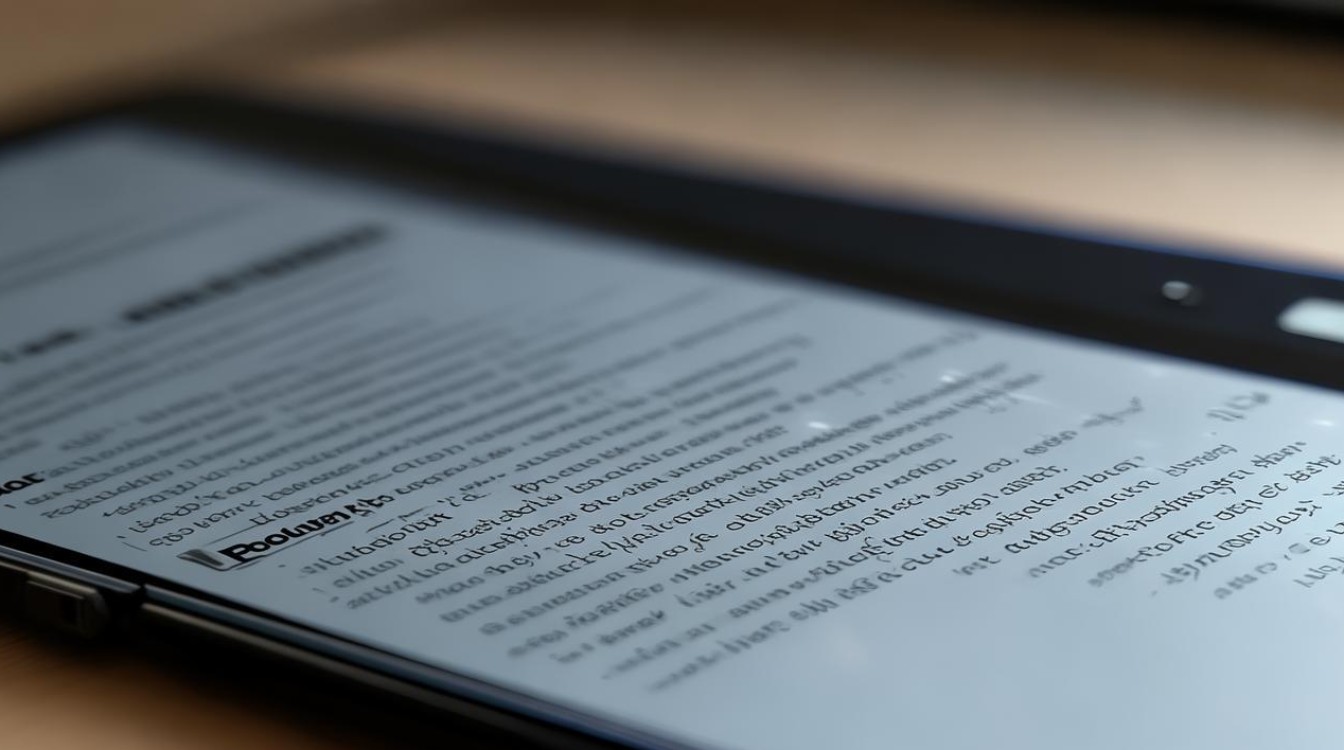
小米手机卡顿原因分析
| 原因 | 描述 |
|---|---|
| 内存不足 | 后台应用过多,占用大量内存,导致系统资源紧张。 |
| 垃圾文件堆积 | 长期使用产生的缓存文件、日志文件等占用存储空间,影响性能。 |
| 系统版本过旧 | 旧版本系统可能存在bug,影响稳定性和流畅度。 |
| 病毒或恶意软件 | 不小心下载的病毒或恶意软件会拖慢手机运行速度。 |
| 硬件老化 | 长时间使用后,硬件性能自然下降。 |
| 自启动应用过多 | 开机时自动启动的应用过多,占用系统资源。 |
| 动画效果占用资源 | MIUI系统的丰富动画效果会占用一定系统资源,影响响应速度。 |
小米手机卡顿解决方法
清理存储空间
- 清理缓存和垃圾文件:进入“设置” -> “存储” -> “清理存储”,一键清理手机中的缓存文件和垃圾文件,这样可以释放大量存储空间,提高手机性能。
- 卸载不常用应用:检查手机中安装的应用,卸载那些不常用或占用大量存储空间的应用,这样不仅能释放存储空间,还能减少后台运行的应用数量,提高手机流畅度。
关闭不必要的后台应用
- 手动关闭后台应用:在“最近任务”中关闭不常用的应用,或在设置中限制后台应用活动。
- 限制后台应用活动:进入“设置” -> “电池” -> “应用耗电”,查看哪些应用在后台消耗电量,关闭不需要的应用。
清理应用缓存
- 清理单个应用缓存:打开手机设置,进入“应用管理”,选择需要清理的应用,点击“清除缓存”。
- 使用手机管家加速:打开手机自带的“安全中心”或“手机管家”应用,使用“垃圾清理”和“加速”功能。
更新系统
- 检查系统更新:进入“设置” -> “我的设备” -> “系统更新”,检查是否有新的系统版本,如果有,及时更新系统,修复已知bug,提升系统稳定性。
- 开发者选项优化:连续点击“设置”>“我的设备”>“全部参数”中的“MIUI 版本”7次,开启开发者选项,在开发者选项中,可尝试调整窗口动画缩放、过渡动画缩放、动画程序时长缩放,适当调低或关闭动画效果。
关闭不必要的系统服务
- 关闭自动同步:在“设置”>“账号与同步”中,关闭不必要的自动同步。
- 关闭数据同步:打开【设置】,往下找到【账号与数据同步】,把【自动同步】开关关闭,数据在进行同步时会消耗大量电量以及占用后台大量内存,引起手机卡顿。
- 关闭自启动应用:在手机上找到【手机管家】,接着找到【应用管理】,打开【应用管理】之后点开【自启动管理】,把当前自动启动的应用都关闭。
其他实用技巧
- 重启手机:定期重启手机可以清理内存,解决一些临时性的卡顿问题。
- 开启省电模式:进入“设置” -> “电池” -> “省电模式”,根据自己的需求选择合适的省电模式,延长电池续航时间。
- 合理管理应用权限:进入“设置” -> “权限管理”,查看每个应用的权限设置,关闭不必要的权限,保护隐私安全的同时,也能减少系统负担。
- 避免过度充电:尽量不要让手机长时间处于充电状态,特别是不要整夜充电,这样会影响电池寿命。
相关问答FAQs
如何防止小米手机再次卡顿?
- 定期清理存储空间:每隔一段时间,清理一下手机中的缓存文件和垃圾文件,保持存储空间的充足。
- 合理管理应用权限:进入“设置” -> “权限管理”,查看每个应用的权限设置,关闭不必要的权限,保护隐私安全的同时,也能减少系统负担。
- 定期检查系统更新:养成定期检查系统更新的习惯,及时更新系统,享受最新的功能和更好的用户体验。
重置手机前需要注意什么?
- 备份重要数据:重置手机会删除所有数据,请提前备份重要资料,进入“设置” -> “隐私” -> “恢复出厂设置”,按照提示操作即可。
- 确保电量充足:重置过程中需要保持手机电量充足,避免
版权声明:本文由环云手机汇 - 聚焦全球新机与行业动态!发布,如需转载请注明出处。












 冀ICP备2021017634号-5
冀ICP备2021017634号-5
 冀公网安备13062802000102号
冀公网安备13062802000102号